只写最接地气的办公干货,和你一起终身学习。
最近在后台收到许多小伙伴的留言,希望我们分享一些图表的制作方法,今天我们先来分享几种简单图表的制作方法。后续,我们还会继续为大家呈现更多,更复杂图表的制作方法,敬请期待。
1、簇状柱形图
下面是某公司员工2018年1-6月销售额明细,要求用图表呈现出员工销售总额。
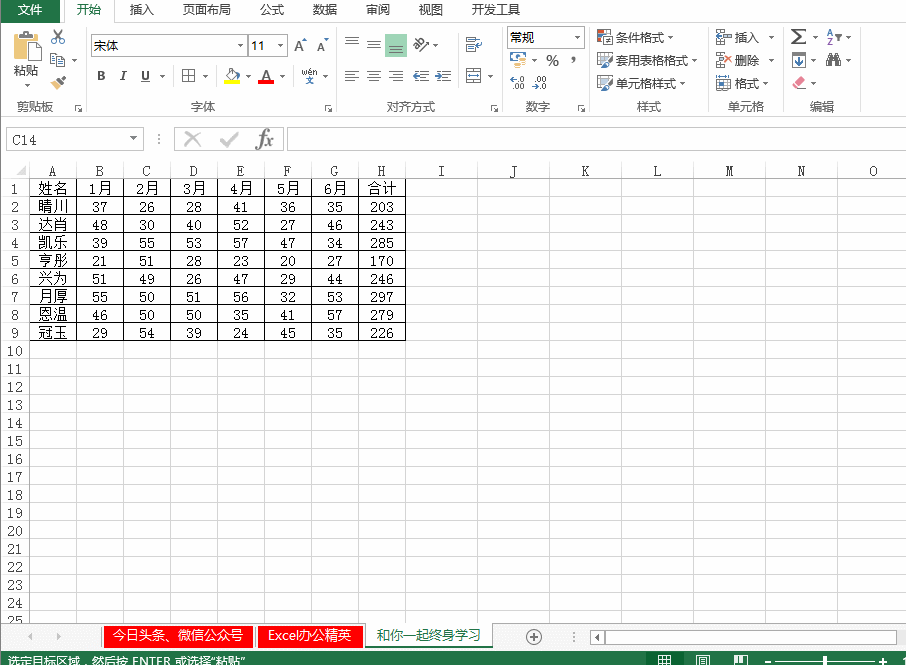
操作步骤:用鼠标分别选择姓名列、合计列的数据(不连续区域记得按Ctrl键哦),插入,选择簇状柱形图,建立完毕。
2、条形图
条形图与簇状柱形图类似,后者是以图形的高低展示数据的大小,前者是以长短展示数据的大小。如果人员信息有很多,可以选择条形图。
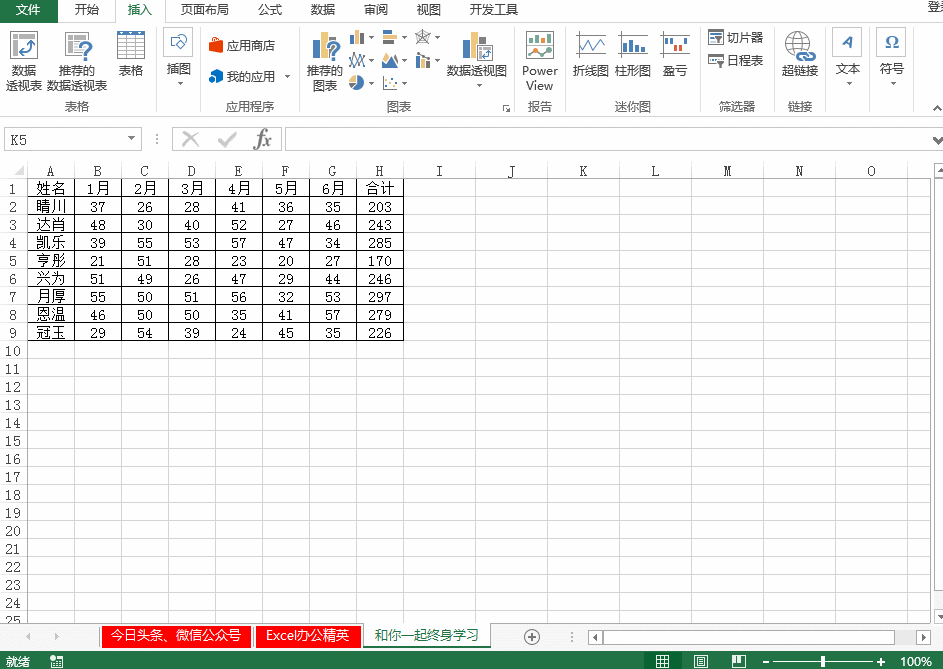
3、折线图
折线图通常用来展示数据前后变化,对比的情况。
比如下面,我们选择姓名为睛川的,1-6月份销售对比情况。
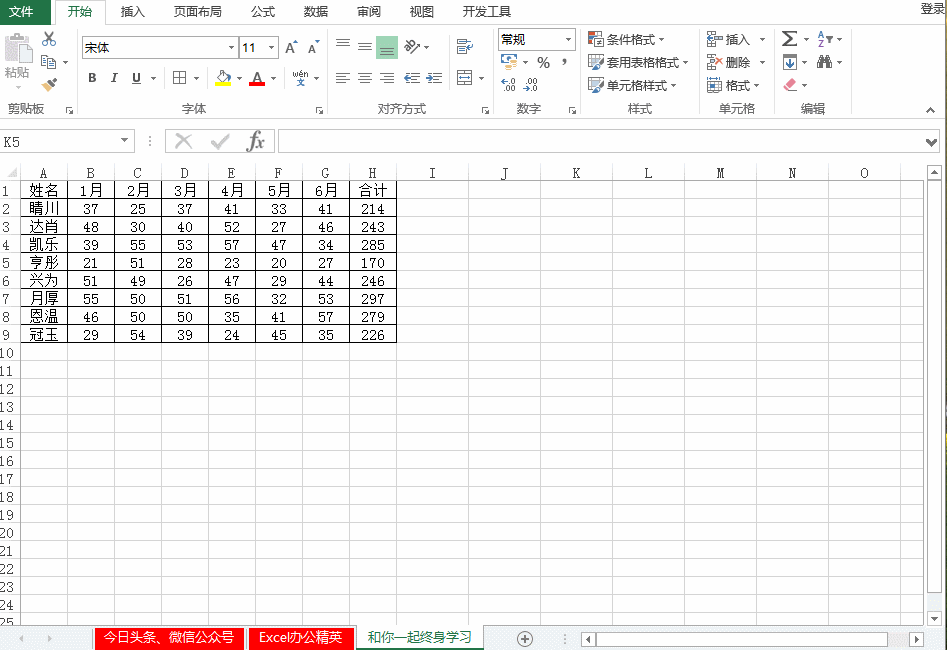
由于睛川的数据行和标题行为相邻区域,我们直接用鼠标框选就可以了。
我们创建好折线图之后,双击折线调出图表“区域设置格式”,选择线条填充(左侧第一个图标),向下拉滚动条,找到“平滑线”进行勾选,做一个简单的美化(见下图)。

4、饼图
饼图通常用来展示数据所占比例的效果图。
我们来创建一个显示每个人销售总额占比的示意图。
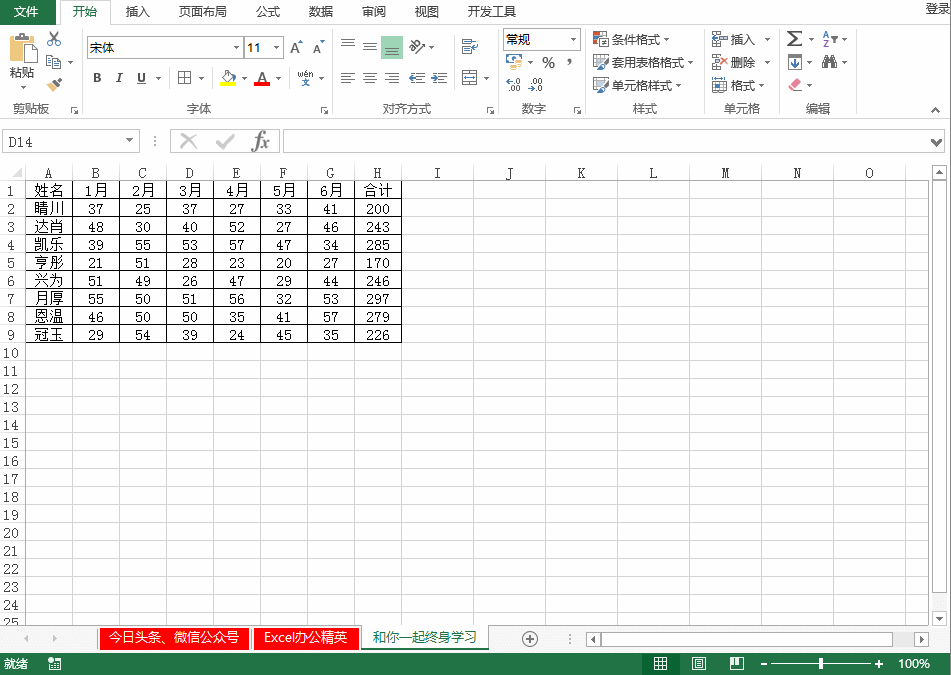
饼图创建以后,我们点“+”增加一个图标元素,将数据标签显示在饼图的外侧(自动对应),双击显示的数值,在“设置数据标签格式”中勾选“百分比”(见下图),每个人的占比情况就自动出来了。

以上4种是我们日常工作中基本的图表类型,使用频率也最高,赶紧学会吧。
更多复杂图表的创建及美化方法,我们还会陆续更新,欢迎大家继续关注,也欢迎大家继续提出问题,我们来解答。希望你每天都有收获。























